No mimoLive, as camadas contêm todos os ingredientes da composição final do vídeo. O conceito é retirado da forma como criamos colagens de fotografias no mundo real e funciona da mesma forma. A camada mais baixa está no fundo, a camada mais alta está no primeiro plano da composição. O resultado final global do vídeo é designado por "program out".
O mimoLive tem muitos tipos diferentes de camadas. Por favor, consulte a Biblioteca de Camadas para uma lista de camadas disponíveis.
A pilha de camadas
A pilha de camadas no mimoLive é a área do da janela do documento que contém todas as camadas do projeto.
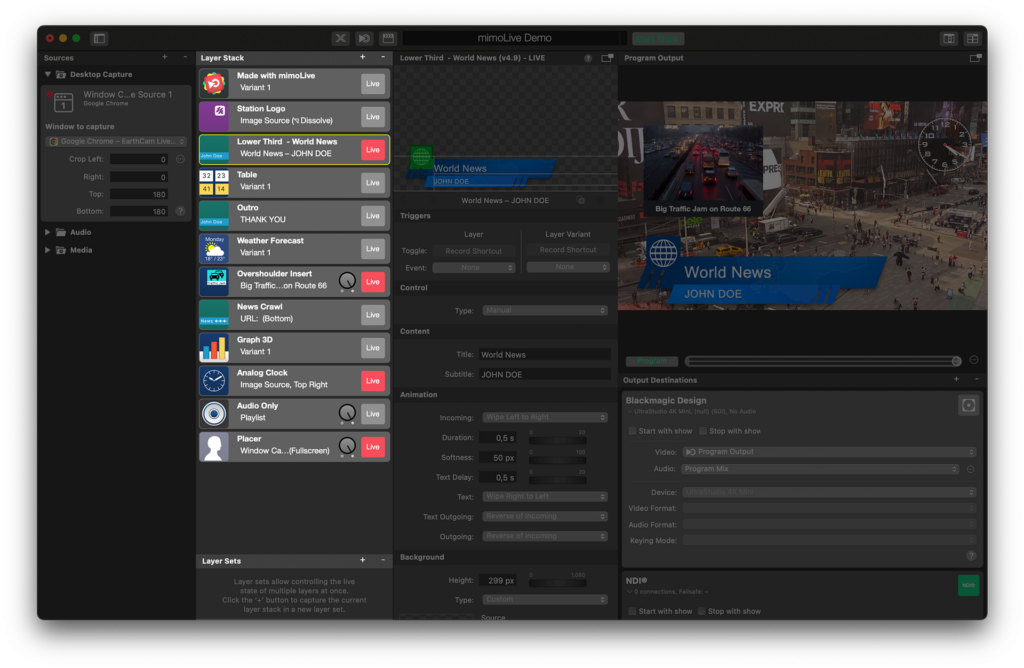
Camadas
Exemplo de camadas no mimoLive
Neste exemplo, são utilizadas três camadas. O Camada de fundo, um Camada de placar que contém o vídeo do altifalante e um Camada Lower Third que contém informações sobre o nome e o título.
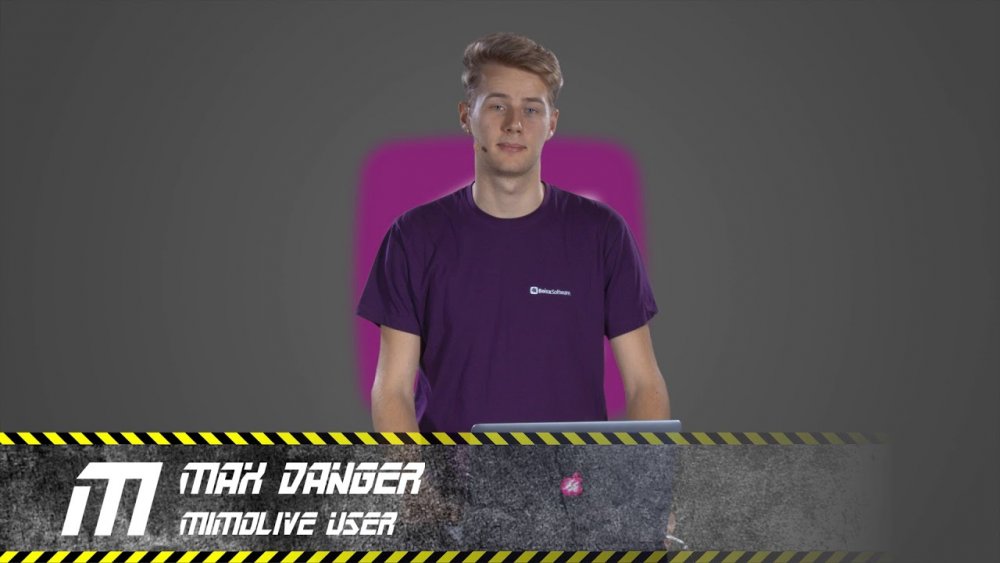
Adicionar uma nova camada à pilha de camadas
Existem três formas de adicionar uma nova camada à pilha de camadas:
- Arraste uma fonte da lista Repositório de Fontes para a pilha de camadas.
No caso de uma fonte visual, obterá uma fonte pré-configurada Camada de plaqueamento que apresenta a fonte em modo de ecrã inteiro.
No caso de um Fonte de áudio, irá receber um Camada só de áudio. - Clique no botão "+" no canto superior direito da pilha de camadas para abrir a Biblioteca de modelos de camadas. Localize a sua camada e arraste-a para a pilha de camadas na posição em que pretende que a camada fique.
- Clique no botão "+" no canto superior direito da pilha de camadas para abrir a Biblioteca de modelos de camadas. Na Biblioteca de modelos de camadas, faça duplo clique no modelo de camada que pretende adicionar. A nova camada será adicionada por cima da camada atualmente selecionada. Pode ser necessário reordenar a posição da camada dentro da pilha de camadas para satisfazer as suas necessidades.
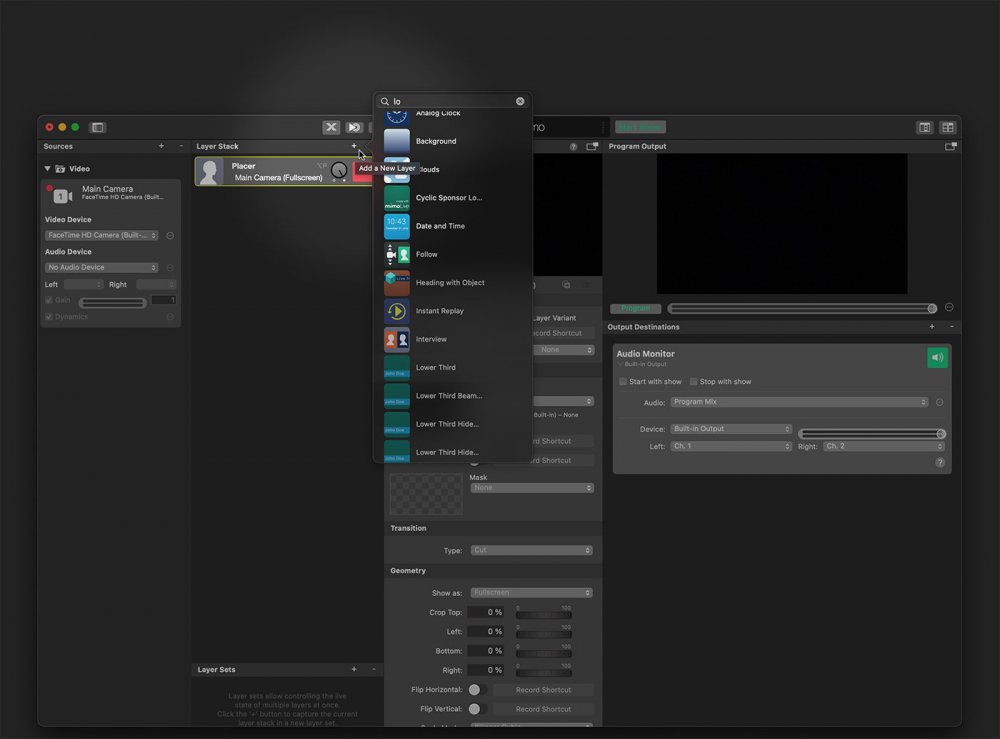
Reordenação de camadas na pilha de camadas
Como é importante a posição em que uma camada é colocada na pilha de camadas, pode precisar de reordenar a camada, por exemplo, para colocar um fundo por trás de uma fonte de vídeo transparente (chroma keyed).
Para reordenar as camadas na pilha de camadas, basta arrastar a camada para a nova posição na pilha de camadas.
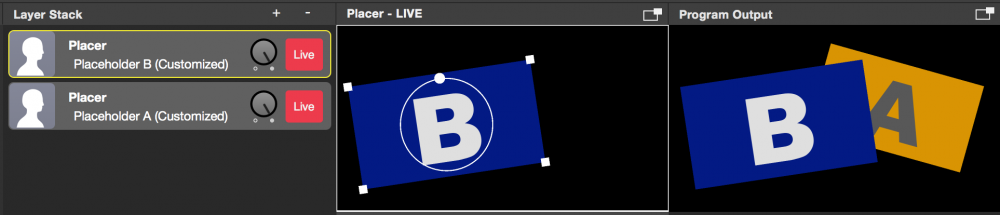
Arrastando a camada superior (camada Placer com o marcador de posição "B") para a parte inferior, coloca-a atrás do marcador de posição "A" na Saída do programa.
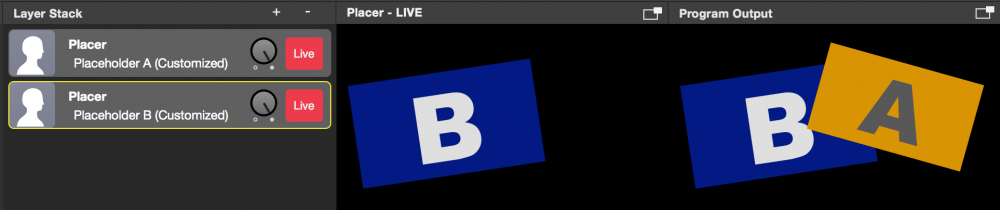
Remoção de uma camada da pilha de camadas
As camadas podem ser eliminadas de duas formas.
- Selecionar a camada
- Clique no botão "-" na parte superior da pilha de camadas para a remover permanentemente.
Ou:
- Selecione a camada
- Prima "cmd" ⌘ + "backspace" no seu teclado ao mesmo tempo.
Copiar/colar camadas
As camadas podem ser copiadas e coladas entre documentos mimoLive, bem como arrastadas e soltas. Por exemplo, se criou um design específico para uma camada Lower Third num documento mimoLive (ou encontrou uma do seu interesse no Lower Third Playground template), pode seleccioná-la, pressionar ⌘-C, mudar para outro documento, selecionar uma camada e pressionar ⌘-V para inserir a camada copiada por cima da selecionada. Em alternativa, pode simplesmente arrastar a camada de um documento para outro.
Observe atentamente as fontes associadas à camada!
Os ficheiros multimédia associados à camada copiada serão transferidos para o documento de destino. No entanto, outros tipos de origem não serão copiados automaticamente - terá de criar manualmente essas origens no documento de destino e voltar a ligá-las à camada colada.
Variantes de camada
armazenam conjuntos de configurações. Por exemplo, em vez de ter cinco camadas Lower Third individuais com um nome diferente cada, pode ter uma camada Lower Third com cinco Variantes.
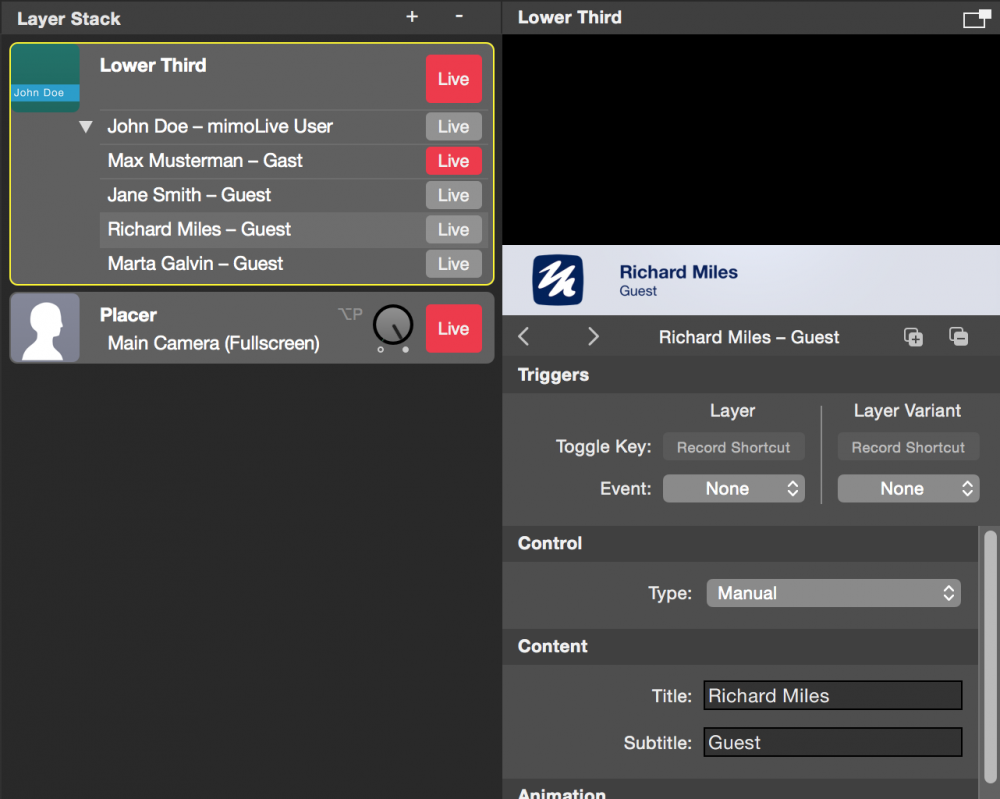
Porquê utilizar variantes de camada?
- Exclusividade mútua: As variantes de camada não podem estar activas ao mesmo tempo. Isto assegura que apenas uma versão da camada (por exemplo, um Lower Third) é mostrada na saída do programa de cada vez, evitando a confusão visual ou a sobreposição acidental.
- Transições suaves: Algumas camadas suportam transições animadas entre variantes. Por exemplo, a camada Janela PIP camada anima a posição da janela quando muda de uma variante para outra, criando uma transição suave e com aspeto profissional.
Cada variante pode ter o seu próprio acionador de atalhos de teclado ou botão na Superfície de controlo remoto.
Tenha em atenção que existem diferentes informações a ver na lista de variantes:
- O pequeno botão "Em direto" (por baixo do botão grande "Em direto") pode ser utilizado para ativar uma determinada variante. Se outra variante estiver atualmente ativa, esta variante será desactivada (algumas camadas têm uma transição entre variantes, a maioria não tem)
- O pequeno botão "Live" indica a vermelho que esta variante está atualmente ativa. Esta informação é independente do estado de seleção de uma variante!
- O fundo cinzento claro indica que esta variante está atualmente selecionada para pré-visualização à direita. Isto é independente do estado ativo de uma variante!
A variante selecionada não tem de ser a variante ativa! Se a saída não mostrar o que as pré-visualizações mostram, o mais provável é que tenha selecionado uma variante diferente da que está ativa.
Adição de variantes a uma camada
Para adicionar uma Variante a uma camada, siga estes passos:
- Selecionar a camada à qual pretende adicionar uma Variante na pilha de camadas. Aparecerá uma pré-visualização da camada à direita
- Clique no botão "+". na parte superior das definições de pré-visualização. Isto criará uma nova Variante duplicando a que está atualmente selecionada.
- Se pretender duplicar uma Variant específica, selecione-o primeiro da lista de Variantes na pilha de camadas antes de clicar no botão "+".
Desenhe primeiro, duplique depois
Uma vez que as definições das Variantes são independentes umas das outras, é uma boa ideia finalizar o design visual de uma camada antes de criar várias Variantes. Por exemplo, desenhe primeiro o aspeto gráfico de um Lower Third, depois duplique-o em várias Variantes e actualize cada uma com títulos e legendas diferentes. No entanto, pode copiar e colar parâmetros específicos mais tarde, se necessário.
Colapso de variantes na pilha de camadas
Se tiver muitas Variantes e quiser reduzir a confusão visual na pilha de camadas, pode recolher a lista de Variantes de uma determinada camada. Para fazer isso, clique no triângulo branco à esquerda da lista Variantes na pilha de camadas.
Compreender os indicadores de variantes
- A ponto branco marca o atual selecionado Variante. Esta é a Variante que será activada quando premir o botão Ativar da camada.
- A ponto vermelho indica o atualmente em direto Variante.
Pode navegar pelas Variantes utilizando os botões de seta junto aos indicadores de pontos, ou clique diretamente num ponto para selecionar instantaneamente uma Variante específica.
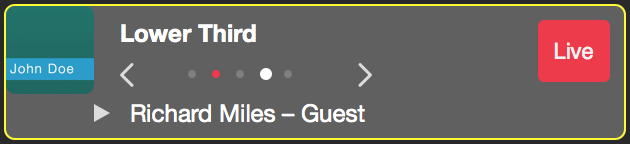
Percorra as variantes durante os espectáculos em direto
A capacidade de percorrer as variantes é especialmente útil quando tem uma sequência predefinida a seguir durante um espetáculo. Por exemplo, se estiver a organizar um espetáculo com vários convidados a aparecerem um após o outro, pode preparar um conjunto de Variantes Lower Third com antecedência - cada uma com o nome e o título de um convidado na ordem correta. Durante o espetáculo, basta passar pelas variantes uma a uma à medida que cada convidado aparece.
Renomeação de variantes
Por defeito, as Variantes são nomeadas automaticamente com base no comportamento da camada. No entanto, pode querer renomear uma Variante para algo mais significativo para o seu fluxo de trabalho de produção.
Para mudar o nome de uma Variante, pode:
- Fazer duplo clique no nome da Variante para a editar diretamente no local.
- Clique com o botão direito do rato no nome da Variante para abrir o menu de contexto e, em seguida, selecione "Mudar o nome da variante de camada" para entrar no modo de edição do nome.
Dar nomes descritivos às suas variantes ajuda a manter o seu projeto organizado e facilita a alternância entre elas durante um espetáculo ao vivo.
Remoção de variantes de uma camada
Para remover uma variante de uma camada, siga estes passos simples:
- Selecione a variante que pretende remover da lista de Variantes na pilha de camadas. A pré-visualização dessa Variante aparecerá à direita.
- Clique no botão "-". na parte superior das definições de pré-visualização para eliminar a Variante selecionada.
Editar definições de camadas
Cada tipo de camada no mimoLive tem seu próprio conjunto exclusivo de parâmetros, conhecido como configurações de camada. Para editar essas configurações, selecione a camada desejada na pilha de camadas. Uma pré-visualização da camada aparecerá à direita da pilha de camadas, e as configurações correspondentes serão exibidas abaixo da imagem de pré-visualização.
Desloque-se para baixo para ver e ajustar todos os parâmetros disponíveis.
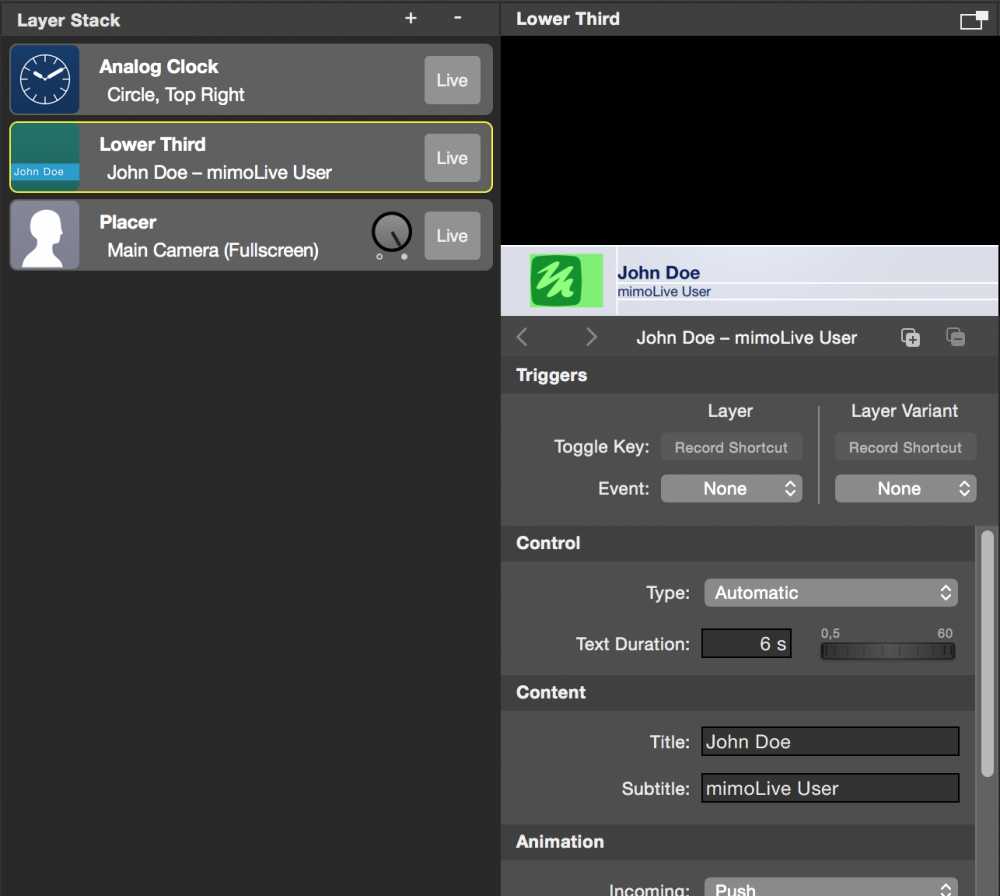
Definições comuns de camadas
Todas as camadas têm determinadas definições em comum. Os accionadores de eventos são descritos na secção Iniciar/Parar a apresentação Button.
Definições de camadas individuais
Muitas camadas no mimoLive suportam manipulação direta, permitindo-lhe interagir com elementos ou guias diretamente na área de pré-visualização. Quando ajusta elementos desta forma, os valores correspondentes no painel de definições abaixo da pré-visualização serão actualizados automaticamente.
No entanto, nem todas as definições podem ser modificadas através da pré-visualização. Por exemplo, atributos como a cor, o tipo de letra, o tamanho da letra e as definições gerais de comportamento devem ser ajustados no painel de definições.
Para tirar o máximo partido das capacidades de cada camada, recomenda-se que explore todas as definições disponíveis e experimente diferentes configurações.
Copiar e colar atributos de camadas
Se tiver várias camadas do mesmo tipo na sua pilha de camadas, pode transferir rapidamente todas as definições de uma camada para outra utilizando os seguintes passos:
- Clique com o botão direito do rato no camada de origem na pilha de camadas para abrir o seu menu de contexto.
- Seleccionar "Copiar atributos de camada." Os parâmetros desta camada são copiados para a área de transferência.
- Clique com o botão direito do rato no camada de destino para abrir o seu menu de contexto.
- Escolha um dos dois:
- "Colar atributos da camada" para aplicar as definições copiadas à Variante atualmente ativa da camada de destino, ou
- "Colar atributos em todas as variantes de camadas" para aplicar as definições copiadas a todas as Variantes da camada de destino.
Isto é especialmente útil quando pretende manter um design ou comportamento consistente em várias camadas semelhantes.
Todos os atributos da camada serão substituídos
Observe que o uso desse método substituirá todos os parâmetros na camada de destino. Isso inclui quaisquer alterações manuais que você tenha feito - como o nome e o subtítulo numa camada Lower Third, por exemplo. Certifique-se de que verifica se pretende preservar quaisquer edições personalizadas antes de colar os atributos da camada (ver caixa abaixo).
Editar ou remover atributos antes de colar
Os atributos de camada são copiados para a pasteboard como texto formatado em XML, o que facilita a revisão, modificação ou remoção de valores utilizando um editor de texto.
Antes de colar noutra camada, pode:
- Modificar valores diretamente no XML.
- Eliminar parâmetros específicos para evitar a substituição do conteúdo existente na camada de destino.
Por exemplo, para evitar a substituição do título e do subtítulo de um Lower Third, procure e remova as seguintes linhas:
<key>tvGroup_Content__Title</key> <string>John Doe</string> <key>tvGroup_Content__Subtitle</key> <string>mimoLive User</string>
Ao fazê-lo, o título e o subtítulo da camada de destino permanecerão inalterados quando colar os atributos.
Copiar e colar apenas grupos de parâmetros
Se não quiser copiar os atributos de uma camada inteira - especialmente para evitar sobrescrever entradas importantes como o Título e o Subtítulo no Lower Thirds - você pode restringir o processo de copiar e colar a um grupo de parâmetros específico.
- Clique com o botão direito do rato no barra de grupo de parâmetros nas definições da camada para abrir o seu menu de contexto.
- Seleccionar "Copiar atributos de [nome do grupo]." Isto copia apenas as definições desse grupo específico para a área de transferência.
- Para colar os valores:
- Clique com o botão direito do rato no mesmo grupo na camada de destino.
- Selecione uma das seguintes opções:
- "Colar atributos de [nome do grupo]" - aplica os valores copiados apenas à Variante atualmente selecionada.
- "Cole os atributos de [Nome do grupo] em todas as variantes" - aplica os valores a todas as Variantes da camada de destino.
Este método dá-lhe um controlo preciso sobre o que é copiado e evita alterações não intencionais.
